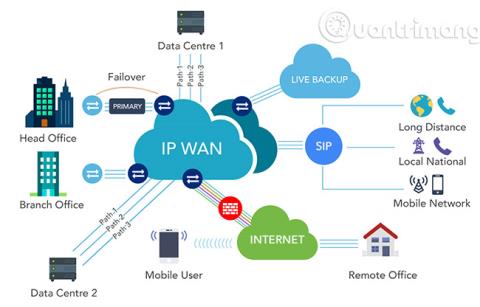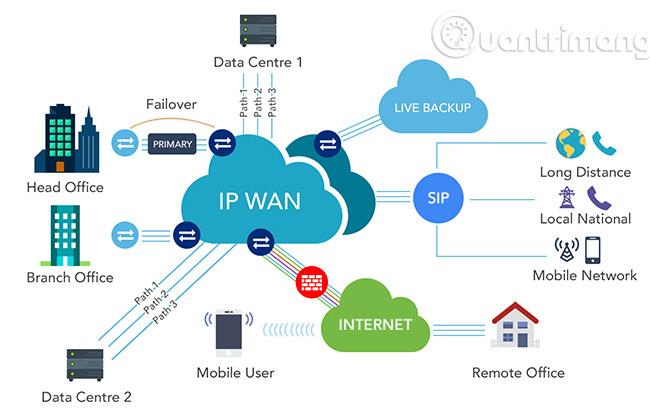Yksityinen IP-osoite on IP-osoite , joka on varattu sisäiseen käyttöön reitittimen tai muun NAT (Network Address Translation) -laitteen kautta ja joka on täysin eristetty ulkoisista verkoista.
Yksityiset IP-osoitteet eroavat julkisista IP-osoitteista, jotka ovat julkisesti saatavilla eikä niitä voida käyttää koti- tai yritysverkoissa.
Joskus yksityistä IP-osoitetta kutsutaan myös paikalliseksi IP-osoitteeksi.
Lisätietoja yksityisistä IP-osoitteista
Mikä IP-osoite on yksityinen?
Internet Assigned Numbers Authority (IANA) varaa seuraavat IP-osoitelohkot käytettäviksi yksityisinä IP-osoitteina:
- 10.0.0.0 - 10.255.255.255
- 172.16.0.0 - 172.31.255.255
- 192.168.0.0 - 192.168.255.255
Yllä oleva ensimmäinen IP-osoitejoukko sisältää yli 16 miljoonaa osoitetta, toinen joukko yli miljoona osoitetta ja viimeinen sarja sisältää yli 65 000 osoitetta.
Toinen yksityinen IP-osoitealue on 169.254.0.0 - 169.254.255.255, mutta nämä osoitteet ovat vain automaattisen IP-osoitteiden (APIPA) käyttöön.
Vuonna 2012 IANA allokoi palveluntarjoajina 4 miljoonaa 100.64.0.0/10-osoitetta käytettäväksi NAT-ympäristöissä.
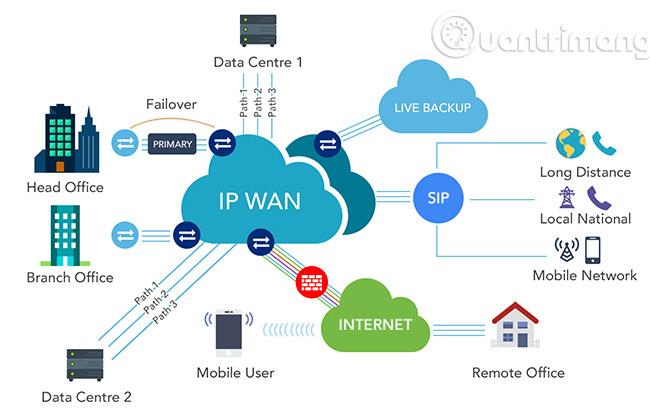
Miksi yksityisiä IP-osoitteita käytetään?
Sen sijaan, että jokainen koti- tai yritysverkon laite käyttää julkista IP-osoitetta rajoitetulla tarjonnalla, yksityiset IP-osoitteet tarjoavat täysin erilliset osoitejoukot, jotka mahdollistavat edelleen pääsyn verkkoon, mutta eivät vie tilaa.
Harkitse esimerkiksi tavallista reititintä kotiverkossa. Useimmilla koti- ja yritysreitittimillä ympäri maailmaa, olipa se sitten sinun tai naapurisi, kaikilla on IP-osoite 192.168.1.1 ja ne määrittävät 192.168.1.2 , 192.168.1.3 ... Muut laitteet on kytketty siihen (välittäjä nimeltä DHCP ).
Ei ole väliä kuinka monta reititintä käyttää osoitetta 192.168.1.1 tai kuinka moni verkon sisällä oleva laite jakaa IP-osoitteet muiden verkkojen käyttäjien kanssa, koska ne eivät kommunikoi suoraan keskenään.
Sen sijaan verkossa olevat laitteet käyttävät reititintä kääntämään pyyntönsä julkisen IP-osoitteen kautta, joka voi olla yhteydessä muihin julkisiin IP-osoitteisiin ja lopulta muihin paikallisiin verkkoihin.
Tietyn verkon laitteisto, joka käyttää yksityistä IP-osoitetta, voi kommunikoida kaikkien muiden verkon rajojen sisällä olevien laitteiden kanssa, mutta vaatii reitittimen kommunikoimaan verkon ulkopuolisten laitteiden kanssa, jolloin julkista IP-osoitetta käytetään tiedonsiirrossa. .
Esimerkiksi ennen kuin pääset tälle sivulle, laitteesi (se voi olla tietokone, puhelin tai mikä tahansa) pyytää yksityistä IP-osoitetta käyttävän sivun pääsyä (jolla on julkinen IP-osoite). Sen on mentävä reitittimen läpi. Kun pyyntö on tehty ja avattava sivu vastaa, sisältö ladataan julkisen IP-osoitteen kautta ennen kuin se saapuu reitittimeen, minkä jälkeen tiedot lähetetään yksityiseen osoitteeseen (paikalliseen osoitteeseen), jotta voit käyttää näitä tietoja laite.
Kaikki laitteet (kannettavat tietokoneet, pöytäkoneet, puhelimet, tabletit jne.) ovat yksityisissä verkoissa ja voivat käyttää lähes rajattomasti yksityisiä IP-osoitteita. Julkinen IP on rajoitettu.
Yksityiset IP-osoitteet mahdollistavat myös laitteiden, joiden ei tarvitse olla yhteydessä Internetiin, kuten tiedostopalvelimet, tulostimet jne., kommunikoida muiden verkon laitteiden kanssa käyttämättä julkista IP-osoitetta.
Varatut IP-osoitteet
Lisäksi rajoitettu joukko IP-osoitteita kutsutaan varatuiksi IP-osoitteiksi. Ne ovat samanlaisia kuin yksityiset IP-osoitteet (ei voida käyttää kommunikointiin laajemmassa Internetissä, paitsi paikallisessa verkossa), mutta varatut IP-osoitteet ovat vielä rajoitetumpia.
Tunnetuin varattu IP on 127.0.0.1. Tätä osoitetta kutsutaan takaisinkytkentäosoitteeksi, ja sitä käytetään verkkosovittimen tai integroidun sirun testaamiseen. Paikallisverkon tai julkisen Internetin kautta ei lähetetä numeroon 127.0.0.1 lähetettyä liikennettä.
Teknisesti koko alue 127.0.0.0 - 127.255.255.255 on varattu takaisinkytkentätarkoituksiin, mutta et näe käytännössä koskaan muita osoitteita kuin 127.0.0.1 .
Osoitteet välillä 0.0.0.0 - 0.255.255.255 on myös varattu, mutta ne eivät tee mitään. Jos yrität määrittää laitteelle IP-osoitteen tällä alueella, se ei toimi riippumatta siitä, mihin verkkoon se on asennettu.
Kuinka löytää yksityinen IP-osoite
Yksityisen IP-osoitteesi tuntemisesta on hyötyä vain tapauskohtaisesti, ja useimmille ihmisille nämä ovat harvinaisia tilanteita.
Jos haluat yhdistää tietokoneen toiseen verkossa, kuten yhdistetyn verkkoaseman kanssa, voit tehdä sen paikallisen IP-osoitteen kautta. Voit myös käyttää paikallista IP-osoitetta tietokoneohjelmiston kanssa sen etähallintaan. Yksityinen IP-osoite tarvitaan myös ohjattaessa tiettyä verkkoporttia reitittimestä tiettyyn tietokoneeseen samassa verkossa. Tätä prosessia kutsutaan porttiohjaukseksi .

Helpoin tapa löytää yksityinen IP-osoitteesi Windowsissa on komentokehote ipconfig - komennolla .
Vihje: Jos et ole varma, mikä reitittimesi tai oletusyhdyskäytävän yksityinen IP-osoite on, katso artikkeli: Oletusyhdyskäytävän IP-osoitteen löytäminen .
Muita tietoja yksityisistä IP-osoitteista
Kun laite, kuten reititin, liitetään pistorasiaan, se saa julkisen IP-osoitteen Internet-palveluntarjoajalta. Nämä laitteet muodostavat sitten yhteyden reitittimeen ja niille annetaan yksityinen IP-osoite.
Kuten yllä olevassa artikkelissa mainittiin, yksityiset IP-osoitteet eivät voi olla suoraan yhteydessä julkisiin IP-osoitteisiin. Tämä tarkoittaa, että jos yksityisellä IP-osoitteella varustettu laite on kytketty suoraan Internetiin (seurauksena se ei ole reititettävissä), laitteella ei ole verkkoyhteyttä ennen kuin osoite on käännetty aktiiviseksi osoitteeksi, NAT:n kautta tai kunnes sen luoma pyyntö lähetetään laitteen kautta, jolla on kelvollinen julkinen IP-osoite.
Kaikki Internetistä tuleva liikenne voi olla vuorovaikutuksessa reitittimen kanssa. Tämä pätee kaikkeen tavallisesta HTTP-liikenteestä asioihin, kuten FTP ja RDP. Kuitenkin, koska yksityiset IP-osoitteet ovat piilossa reitittimen takana ja reitittimen on tiedettävä, mihin IP-osoitteeseen tiedot lähetetään, jos haluat esimerkiksi FTP-palvelimen kotiverkkoosi .
Jotta tämä toimisi oikein yksityisten IP-osoitteiden kanssa, sinun on määritettävä portin edelleenohjaus. Yhden tai useamman portin edelleenlähettäminen tiettyyn yksityiseen IP-osoitteeseen edellyttää kirjautumista reitittimeen päästäksesi sen asetuksiin ja valitsemaan sitten, mitkä portit ohjataan ja mihin sen täytyy mennä.
Katso lisää: